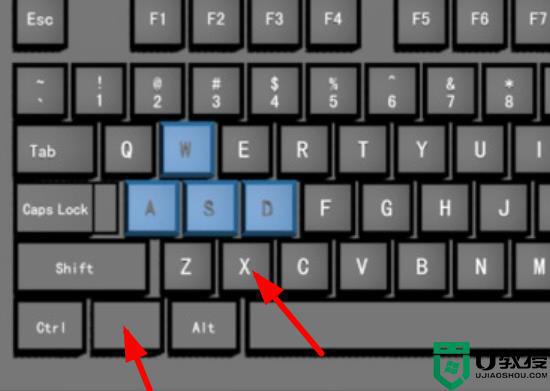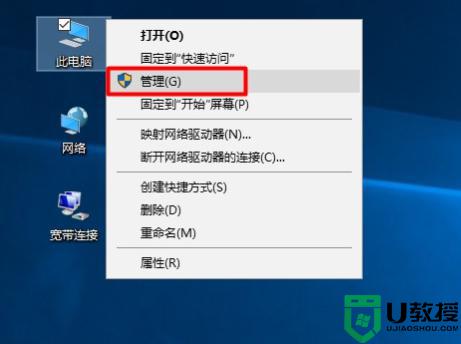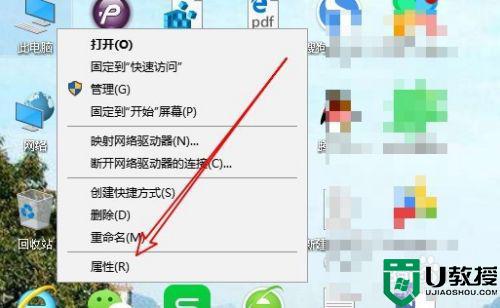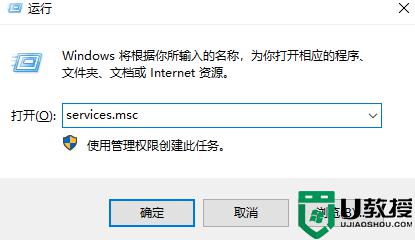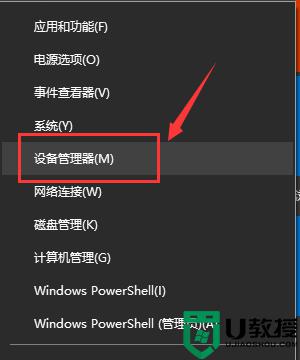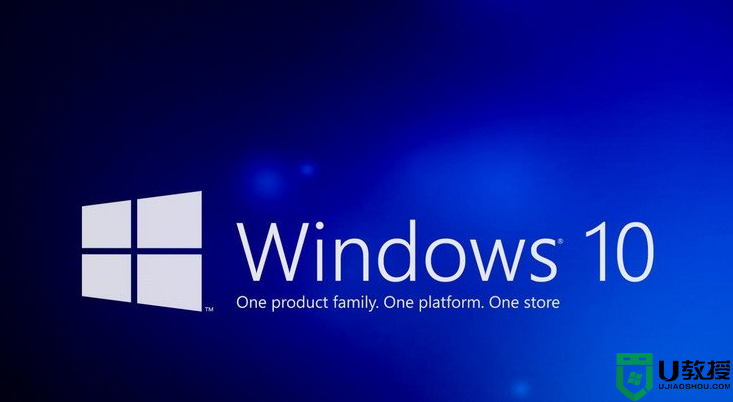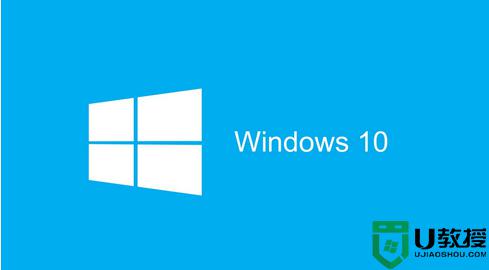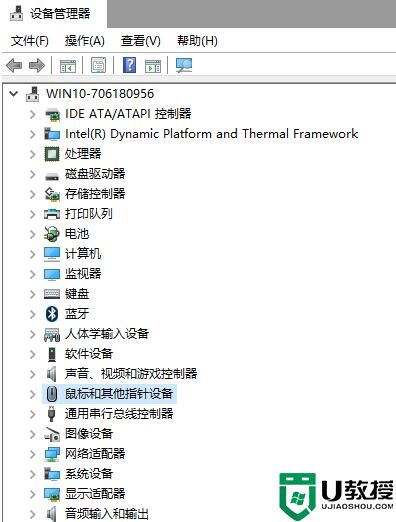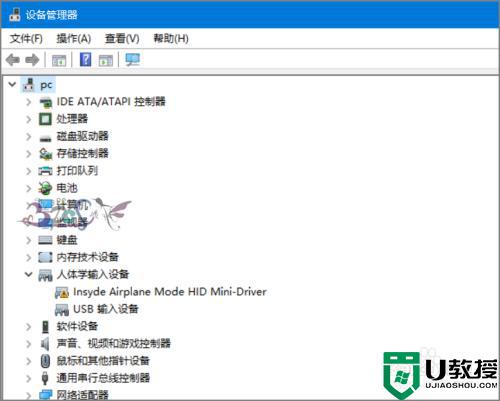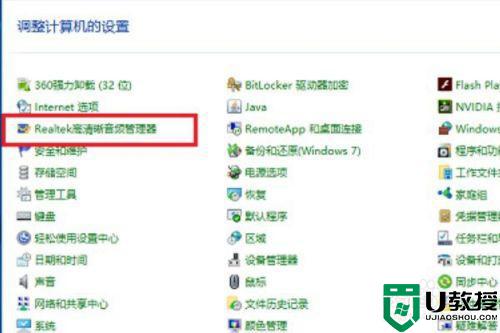window10键盘启动设备管理器的步骤 win10如何用键盘直接打开“设备管理器”
设备管理器是电脑中一个常用工具,可以方便我们查看电脑中所有设备的状态,但是很多window10系统用户可能并不知道要怎么启用设备管理器吧,其实我们可以利用键盘来直接打开,如果你也想知道的话,那就跟着小编一起来看看win10用键盘直接打开“设备管理器”的详细方法吧。
方法一:
1、在键盘上按下Windows + D 组合键切换到桌面;
2、使用方向键← 、→ 、↑、↓选中此电脑;

3、选中此电脑后按下键盘上的“MENU键”,如图:

4、在弹出的菜单中按下“R”;
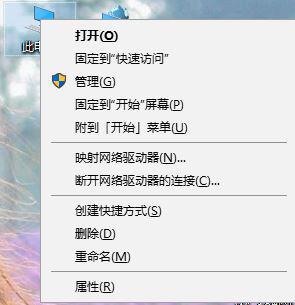
5、打开属性界面按按 7次 【TAB】键,此时在“设备管理器”按钮上会出现虚线框框。按下回车键即可打开。
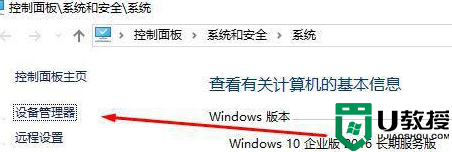
方法二:
由于win10的开始菜单比win7更牛X,我们只需在键盘上按下windows键+X 组合键,此时会弹出一个很长的菜单;
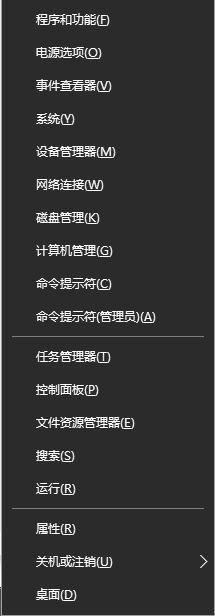
由于没有鼠标,在弹出菜单后我们点击键盘上的“M”键即可打开设备管理器。
方法三:很方便
在键盘上按下 Windows键+R 组合键打开运行;
在运行框中输入:devmgmt.msc 大小写都可以但是“.”千万不能换成“。”,按下回车键即可打开设备管理器。
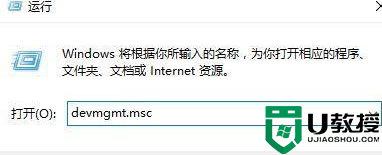
关于win10如何用键盘直接打开“设备管理器”的详细方法就给大家讲解到这里了,有相同需要的用户们可以学习上面的方法步骤来打开就可以了。